- Utiliser SafetyCulture
- Modèles
- Types de réponses du modèle
Types de réponses du modèle
Découvrez les différents types de réponses disponibles sur la page de titre et la page d'inspection lors de la création d'un modèle.Les types de réponse figurant sur la page de titre d'unmodèle ne peuvent être utilisés qu'une seule fois, car ils capturent des propriétés uniques pour chaque inspection.
Page de titre
Ce champ vous permet de joindre votre inspection à une position ou un projet spécifique dans le cadre de la fonctionnalité Sites.
Ce champ se remplit automatiquement avec la date et l'heure auxquelles un utilisateur commence une inspection. En fonction du cas d'utilisation, vous pouvez configurer le champ pour capturer soit uniquement la date, soit l'heure.
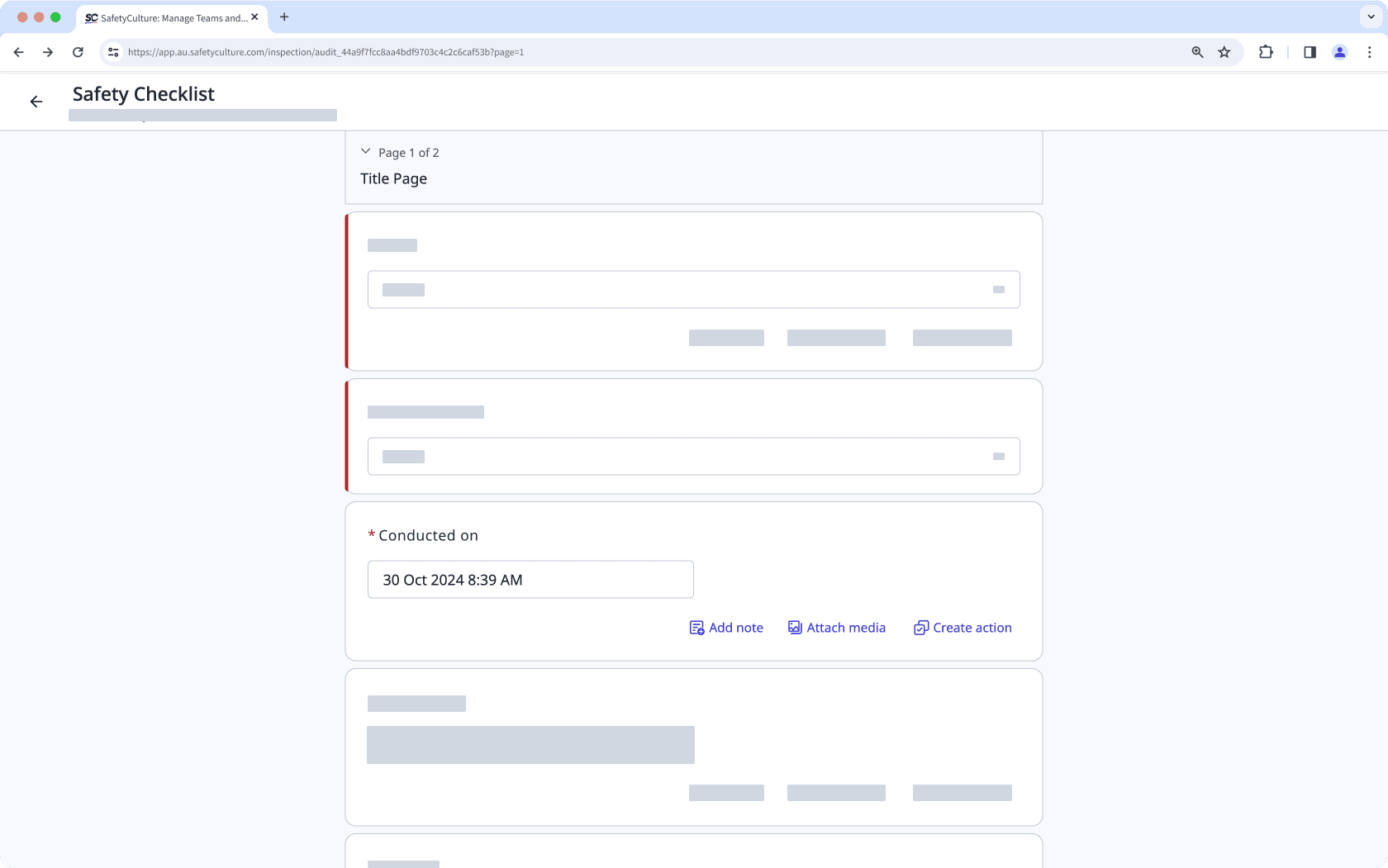
Lorsque vous affichez l'historique des inspections, les questions utilisant ce type de réponse afficheront à la fois la date et l'heure, indépendamment de la façon dont vous l'avez configuré dans votre modèle.
Ce champ se remplit automatiquement dans une inspection avec le nom de l'utilisateur qui l'a commencée.
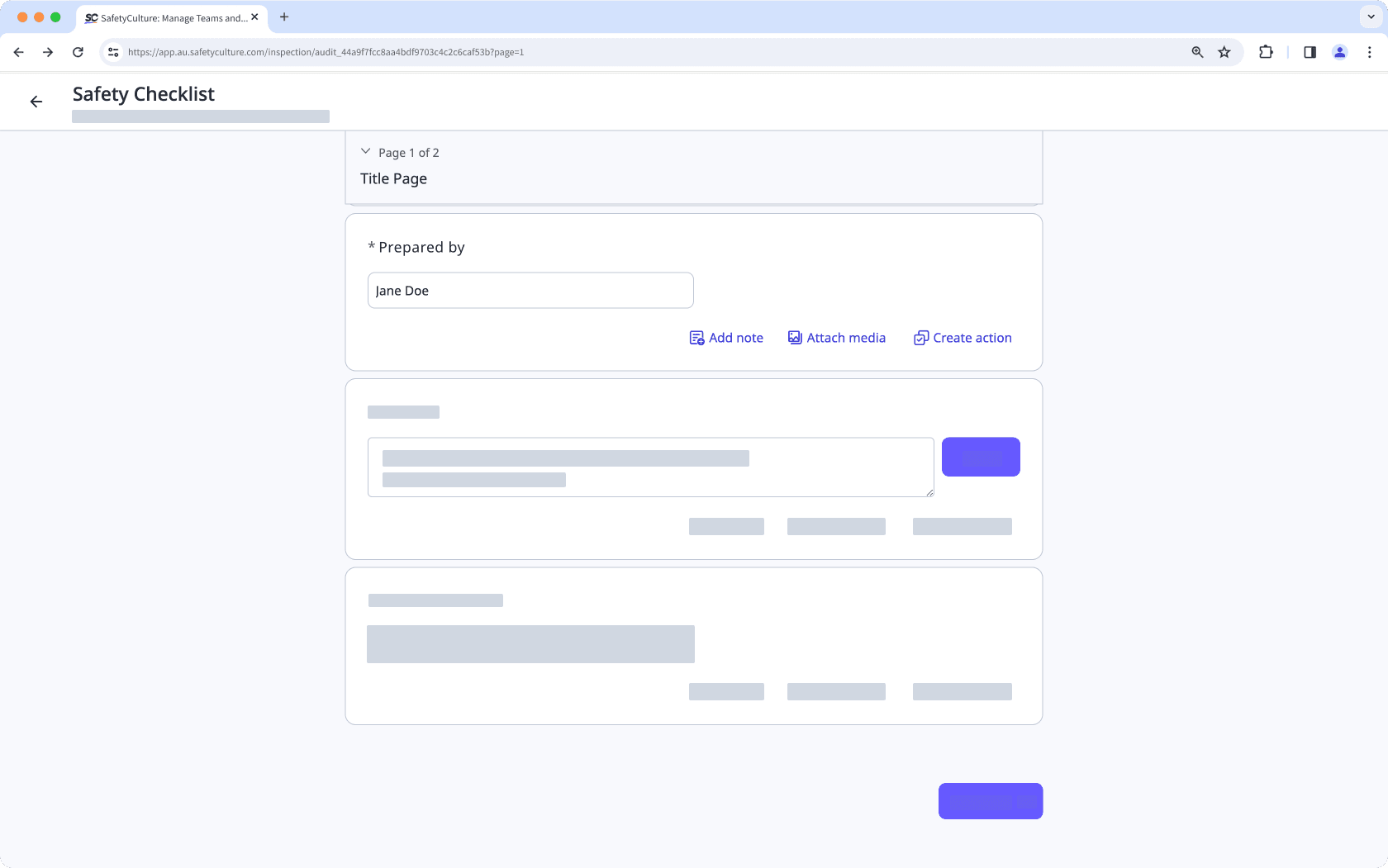
Ce champ se remplit automatiquement lors d'une inspection avec l'adresse et les coordonnées en fonction de la position de l'appareil. Veuillez noter que l'accès à la position est n♪0cessaire pour permettre à SafetyCulture de remplir les champs automatiquement.
<span>Entry#k7T76PAvkKnoMsUBmSs52</span>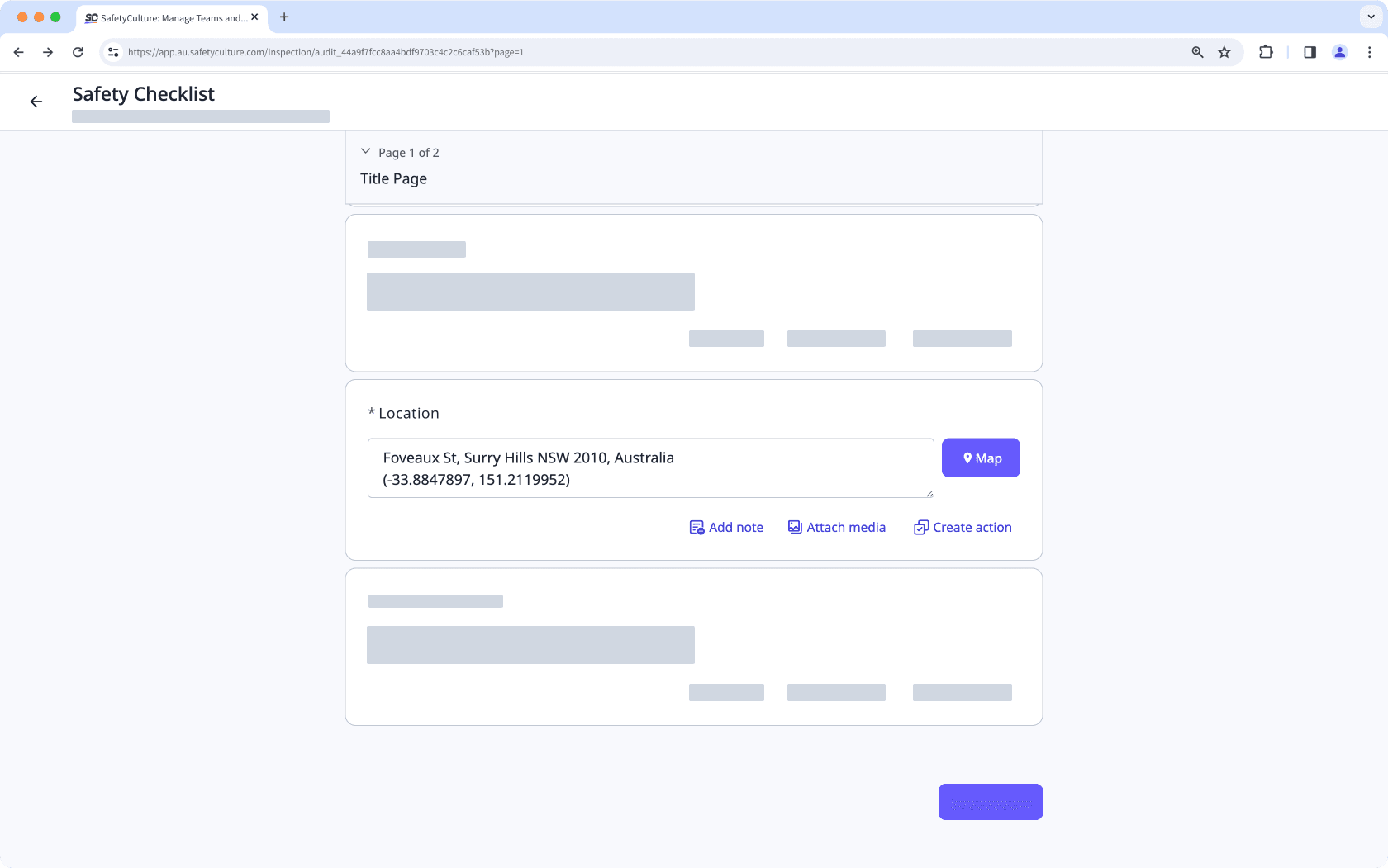
Ce champ se remplit automatiquement avec les >numéros de documents. Les numéros augmentent de façon incrémentielle pour chaque inspection effectuée à partir du même modèle. Selon le cas d'utilisation, vous pouvez configurer le champ pour qu'il suive un système de numérotation alphanumérique personnalisé.
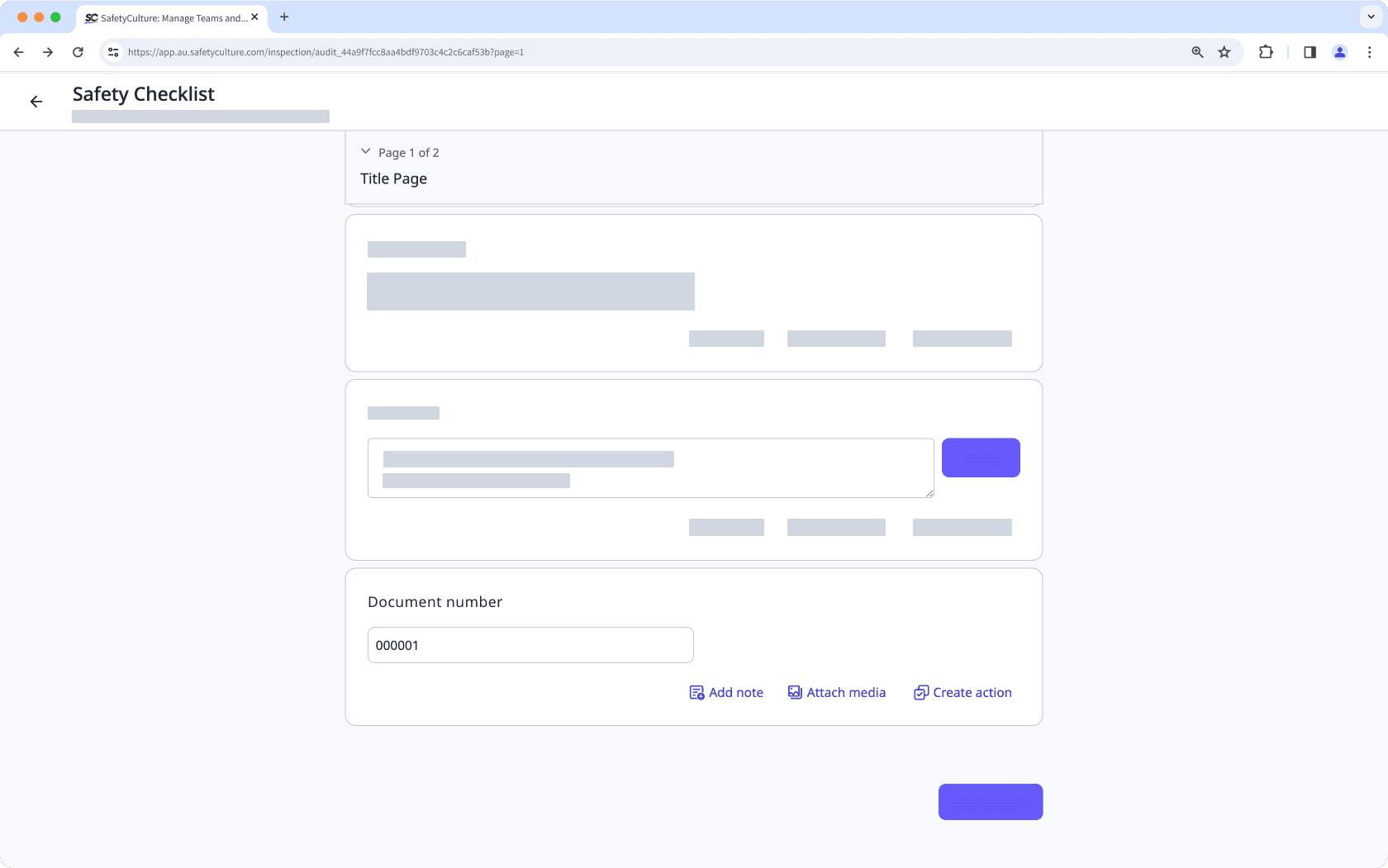
Ce champ vous permet de lier votre inspection à un actif spécifique dans le cadre de la fonctionnalité Actifs.
Ce champ vous permet de lier votre inspection à une société d'entrepreneurs spécifique dans le cadre de la fonctionnalité Sociétés.
Le remplissage automatique d'un type de réponse pour la page de titre ne fonctionnera pas s'il se trouve dans unesection répétée.
Réponses à choix multiples
Ce type de réponse permet des réponses personnalisées, où les attributs suivants peuvent être modifiés pour chaque réponse.
Les réponses globales (GRS) sont stockées au niveau de l'organisation et peuvent être utilisés pour plusieurs modèles au sein d'une même organisation. En raison de leur nature unique, il n'existe pas d'options de personnalisation autres que l'ajout, la suppression et la réorganisation des réponses.
Vous pouvez également utiliser des réponses liées à partir de questions à choix multiples pour remplir automatiquement les questions suivantes avec les réponses choisies pour une question précédente.
Page de l’inspection
Ce accepte les entrées alphanumériques sous forme de réponse courte ou de paragraphe. Les utilisateurs peuvent également scanner des codes-barres pour saisir des réponses via l'application portable.
Ce champ accepte les entrées numériques. Il peut également être configuré pour capturer des entrées numériques avec des unités de mesure, mesurer la température des actifs ou effectuer des calculsautomatiquement. Les utilisateurs peuvent également scanner des codes-barres pour saisir des réponses. Veuillez noter que la lecture de codes-barres contenant des valeurs non numériques, telles que des lettres, entraînera une erreur « Numéro non valide ».
Ce champ permet de saisir des entrées de type vrai / faux sous la forme d'une case à cocher. Il peut être coché ou non coché.
Ce champ accepte les entrées de date et d'heure. En fonction du cas d'utilisation, vous pouvez configurer le champ pour qu'il capture uniquement la date ou l'heure.
Lorsque vous affichez l'historique des inspections, les questions utilisant ce type de réponse afficheront à la fois la date et l'heure, indépendamment de la façon dont vous l'avez configuré dans votre modèle.
Ce champ permet de transférer des fichiers multimédias comme des photos, des vidéos< ou des fichiers PDF. Selon le type de fichier, vous pouvez télécharger jusqu'à 10 Mo par image, trois minutes par vidéo et 20 Mo par fichier PDF.
Ce champ est destiné aux entrées numériques comprises dans une certaine plage.
Ce champ accepte les annotations ou les marquages. Une image, telle qu'un graphique ou un plan, peut être importée dans le modèle d'annotation.
Pour une expérience optimale, nous vous recommandons d'annoter dans une inspection via l'application portable en utilisant les écrans tactiles des appareils.
Ce champ accepte les entrées de texte et de signature, ce qui permet à votre équipe de signer numériquement les résultats de l'inspection.
Ce champ accepte les adresses et coordonnées de position renseignées par les utilisateurs. Les utilisateurs peuvent préciser la position en recherchant des adresses spécifiques, en l'épinglant sur la carte, ou en cliquant sur Localisez-moi.
Ce champ permet de fournir des instructions sous forme de texte aux utilisateurs qui effectuent des inspections et affichent des rapports. Une photo ou un fichier PDF peut être importé comme instruction supplémentaire.
Ce champ permet aux utilisateurs d'ajouter des informations complémentaires et des tâches de suivi en plus de la réponse à la question.
Commentaires : ajoutez des commentaires à une question ou à une réponse.
Fichiers multimédias : Attachez des images et des>vidéos à une question ou à une réponse.
Action : crée des actions ou lie vers des actions ouvertes comme tâches de suivi d'une question ou d'une réponse.
Cette page vous a-t-elle été utile?
Merci pour votre commentaire.